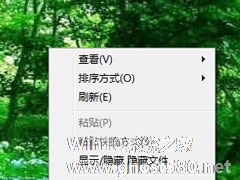-
Win7分辨率怎么调?Win7调节电脑屏幕分辨率的方法
- 时间:2024-11-15 10:22:22
大家好,今天Win10系统之家小编给大家分享「Win7分辨率怎么调?Win7调节电脑屏幕分辨率的方法」的知识,如果能碰巧解决你现在面临的问题,记得收藏本站或分享给你的好友们哟~,现在开始吧!
不同的显示器会有不同的屏幕分辨率,如果显示器和屏幕分辨率不符合,就会使我们的眼睛很疲劳,很不舒服。屏幕分辨率就是要适合显示器,不能太大或过小,要以眼睛看上去较舒服为标准。下面,小编就来跟大家说说Win7调节电脑屏幕分辨率的方法。
方法/步骤
1.首先要在电脑的桌面空白处,右键下出现屏幕分辨率,进去设置下。

2.之后会看到的是分辨率,按照你所需要的调节就好了,当然一般情况下都是使用推荐的分辨率的。

3.在分辨率这里你可以自己选择了,上下移动就可以了,如图所显示。

3.设好了之后,一般情况电脑分辨率就是调节好了,当然有时候会发现电脑出现闪烁的,其实不要紧,这个问题可能是crt显示器造成的,点击右下角的高级设置。

4.接着是出现了适配器的设置,可以看到下面的列出所有模式按钮,点击进去。

5.crt显示器是75赫兹的,然后你选择之后确认,就可以了。

以上就是Win7调节电脑屏幕分辨率的方法,为了你眼睛的健康,请好好选择适合自己显示器的屏幕分辨率。
以上就是关于「Win7分辨率怎么调?Win7调节电脑屏幕分辨率的方法」的全部内容,本文讲解到这里啦,希望对大家有所帮助。如果你还想了解更多这方面的信息,记得收藏关注本站~
【Win10系统之家www.ghost580.net①文章,转载请注明出处!】
相关文章
-
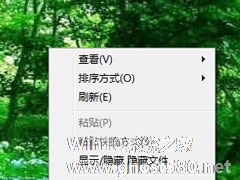
不同的显示器会有不同的屏幕分辨率,如果显示器和屏幕分辨率不符合,就会使我们的眼睛很疲劳,很不舒服。屏幕分辨率就是要适合显示器,不能太大或过小,要以眼睛看上去较舒服为标准。下面,小编就来跟大家说说Win7调节电脑屏幕分辨率的方法。
方法/步骤
1.首先要在电脑的桌面空白处,右键下出现屏幕分辨率,进去设置下。
2.之后会看到的是分辨率,按照你所需要的调... -

有时候我们用笔记本玩魔兽争霸的时候,会出现屏幕两边有黑色条幅,无论你怎么改游戏中的分辨率都一直会卡住。最近,有Win7系统的用户,也遇到这样的情况,怎么办?竟然出现了问题,我们就的去解决它。那下面就随小编一起去解决这个问题。
方法如下:
1、魔兽争霸里面,视频分辨率设置默认最多就1028*768,这样会使界面被压缩,出现两条黑边。
2、首先同时按W... -

Win7系统下,当我们的电脑屏幕亮度太亮或者太暗,对我们的眼睛来讲总是会很不舒服。这时候,我们就需要调节一下屏幕亮度了。那么电脑屏幕亮度该怎么调节呢?请随小编来看看吧!
1、通常在显示器的右下角有一排按钮,可以在这里进行亮度调整,可以按下这里的MENU键打开菜单,然后通过显示器下方的上下箭头对亮度调整,当然不同显示器这里按钮各个键的功能可能不同,大家多联系熟悉有关按键就好... -

电脑的分辨率调得越高越好,但前提要支持,因为这样子看屏幕的清晰度会比较好。凡事有利就有弊,如果电脑分辨率太高,也是不好的,这样很容易使我们的眼睛产生疲劳,那么Win7系统的电脑屏幕分辨率怎么调呢?调多少合适?下面就和小编一起去看看Win7笔记本分辨率怎么调,调多少合适。
步骤如下:
一、笔记本分辨率怎么调
第一步:首先在笔记本桌面空白位置点击鼠标右...